10.02 FAQ - Die häufigsten Fragen
Inhaltsverzeichnis
10.2.2 Weiterverarbeitung der Inventur
10.2.4 Woher kommen Inventurdifferenzen?
10.2.1 Inventuraufnahme
Wie kommen die Inventurdaten von der DdD Cowis pos ins DdD Cowis backoffice?
Die Daten werden mit dem „ganz normalen Datenaustausch“ an COWIS übertragen. Ob alle Daten übertragen wurden können Sie am Feld „Status“ innerhalb der Inventurerfassungsmaske der Kasse sehen.
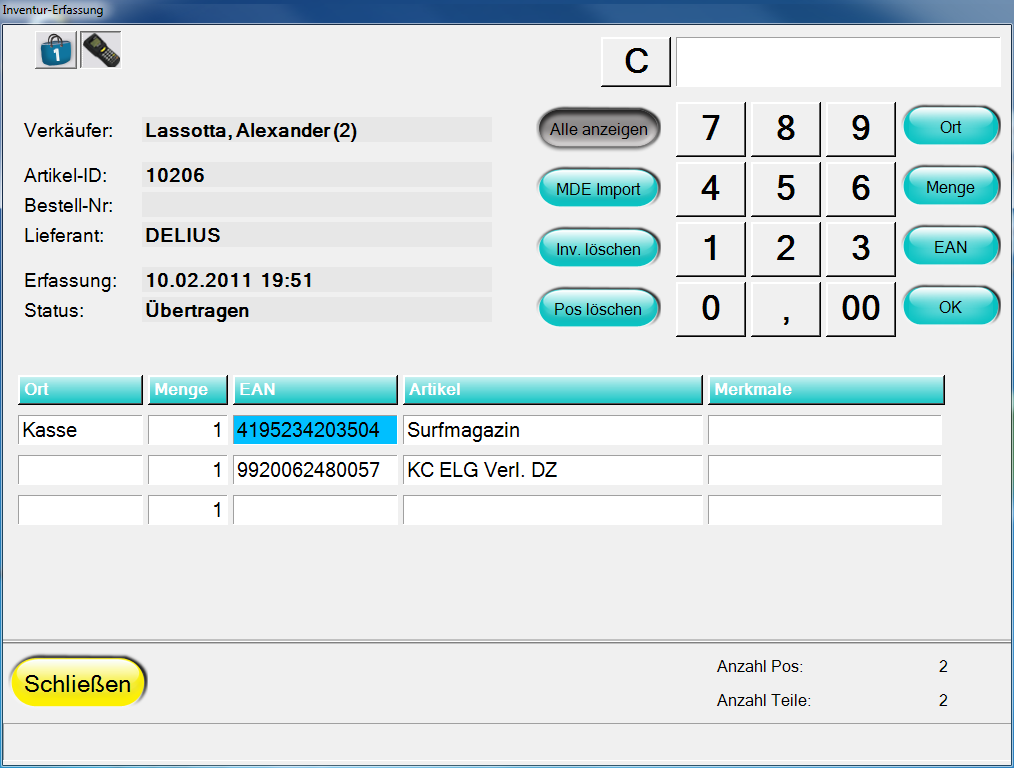
Inventurerfassung an der Kasse
Hinweis auf gelöschte Artikel in der Inventur
- An der Kasse können beim Erfassen einer Inventur auch Artikel eingescannt werden, die in Cowis bereits gelöscht wurden. In Cowis werden diese Artikel folglich nicht in der Inventur angezeigt. Dadurch entstanden in der Vergangenheit Differenzen in den Mengen der betroffenen Artikel.
Wird künftig eine Inventur von der Kasse mit gelöschten Artikeln in Cowis eingelesen, so wird beim Betreten des Inventurbereichs ein Protokoll angezeigt, das über die Artikel und deren jeweilige Anzahl an nicht berücksichtigten Zählungen informiert.
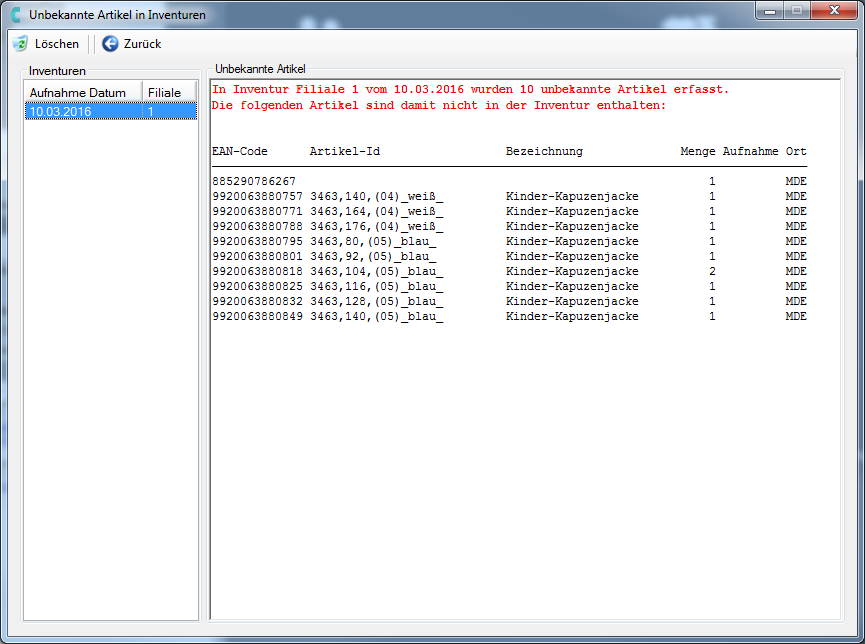
Die rot einfärbe Info am Anfang des Protokolls informiert Sie zukünftig über unbekannte erfasste Artikel.
Wie können die Inventurdaten aus der DdD Cowis pos und in DdD Cowis backoffice gelöscht werden?
Sowohl in DdD Cowis backoffice als auch an der DdD Cowis pos können die „alten“ Inventurdaten gelöscht werden.
- In der DdD Cowis pos erfolgt die Inventuraufnahme unter „Funktion“ im Registerblatt „Daten“ über die chaltfläche „Inventur erfassen“. Hier können vorhandene Inventurdaten über die Schaltfläche „Inv. löschen“ gelöscht werden.
- In DdD Cowis backoffice gibt es hierfür im Bereich Inventur den Menüpunkt „Extras/Inventurdaten löschen“.
Wie kann eine Inventur abgespeichert werden?
Unter dem Menüpunkt „Extras/Sonstiges/Inv. exportieren/importieren“ können Sie eine bestehende Inventur unter einem frei wählbaren Dateinamen (z.B. c:\cowis\inv2011.txt) abspeichern (exportieren) bzw. eine abgespeicherte Inventur in DdD Cowis backoffice wieder einlesen (importieren).
Wie wird eine Inventur auf den 31.12. zurückgerechnet?
Vorgehensweise:
- Bestätigen Sie im Hauptmenü den Punkt „Inventur“.
- Sie befinden sich jetzt in der Inventurliste, die leer sein sollte. Falls noch alte Inventurdaten vorhanden sind, erhalten Sie vor dem Berechnen der Inventur eine Abfrage, ob diese Daten gelöscht werden sollen oder nicht.
- Danach wählen Sie den Punkt „Extras/Sonstiges/Inventur aus Stamm berechnen“ aus.
- Nach der Bestätigung dieses Menüpunktes erhalten Sie ein Infofenster und nach dem Bestätigen erfolgt eine Abfrage nach dem Berechnungsdatum. Nehmen Sie hierzu den 01.01. des Jahres, damit alle Buchungen die am 31.12. noch erzeugt worden sind, beinhaltet sind. Wird dieses Feld freigelassen, übernimmt DdD Cowis backoffice als Berechnungsdatum den gegenwärtigen Zeitpunkt, d.h. es wird die Menge der momentan im Bestand befindlichen Ware übernommen. Wenn Sie dagegen ein Datum eingeben, werden die Bestände, die sich am Morgen dieses Tages in DdD Cowis backoffice befanden, aufgelistet.
- Nach dem Erzeugen der Inventurliste können die Teile (Positionen), bewertet und abgeschlagen werden.
Hinweis:
Beim Berechnen einer Inventur werden gegebenenfalls entstandene Inventurkorrekturen vom „Soll-/Ist-Abgleich“ nicht berücksichtigt.
Nach Filialen separierbare Stammberechnungen und "Bereits Übernommen" Merkmal
Der Inventurbereich von Cowis wurde überarbeitet. Neuerungen:
- Die Option "Inventur aus Stamm berechnen" lässt sich nun auf einzelne Filialen durchführen.
- Beim Erstellen einer Differenzliste wird der Benutzer gewarnt, wenn er Differenlisten für Filialen erstellen möchte, zu denen keinerlei Inventurdaten erfasst wurden.
- Die Positionen im Inventurbereich besitzen nun einen "bereits abgeschlossen" Status. Dafür wurde eine neue Spalte eingeführt. Wird die Inventur abgeschlossen, d.h. die Bestände übernommen, werden alle Einträge als "abgeschlossen" markiert. Bereits abgeschlossene Einträge werden bei einer weiteren Differenzliste und Bestandsübernahme NICHT mehr berücksichtigt!
- Beim Erstellen einer Differenzliste wird der Benutzer nun gewarnt, wenn sich "bereits abgeschlossene" Positionen in der Inventurliste befinden.
- Trägt man beim Erstellen der Differenzliste keinen Stichtag ein, wird der Vorgang abgebrochen. Ohne Stichtag lässt sich keine Differenzliste erzeugen!
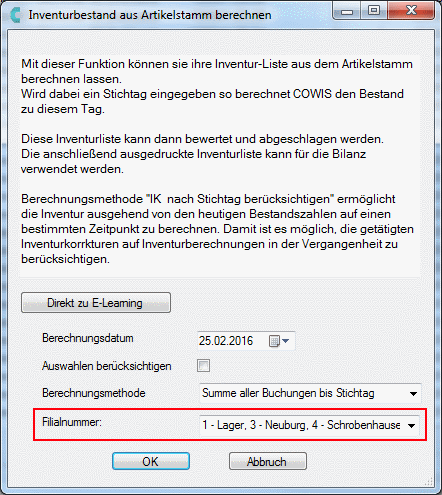
Option für eine filialgenaue Berechnung aus dem Artikel-Stamm.
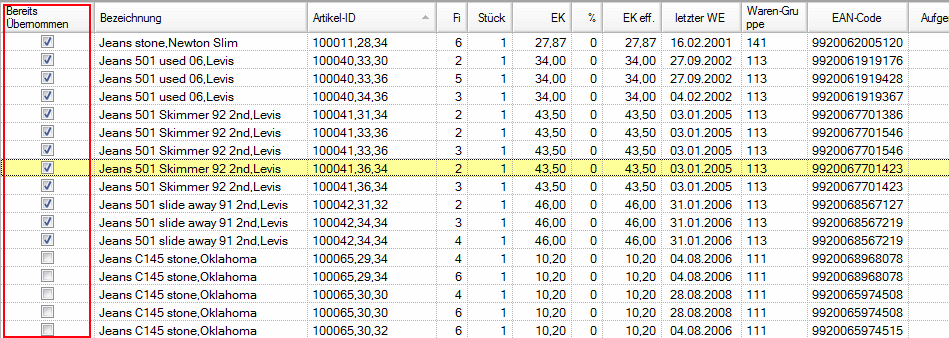
Neue Spalte: "Bereits übernommen"
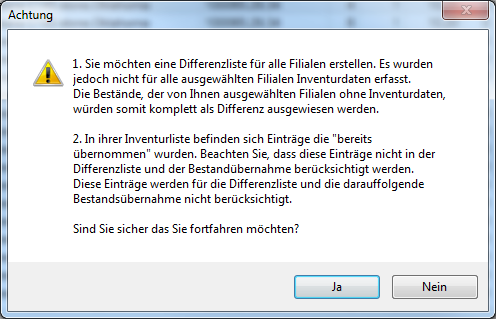
Warnung vor Differenzlistendruck bezüglich ungleicher Filialen
und "bereits abgeschlossener" Einträge.
Wie kann ich eine Inventur auf ein bestimmtes Datum berechnen lassen?
Wie werden Auswahlen dabei behandelt? Eine Inventur kann zu jedem beliebigen Datum aus dem Artikelstamm berechnet werden. Rufen Sie hierfür den Menüpunkt „Extras/Sonstiges/Inventur aus Stamm berechnen“ auf. Sie werden im Anschluss nach einem Berechnungsdatum gefragt. Danach können Sie noch angeben, ob Auswahlpositionen zu diesem Datum mit in die Inventur übernommen werden sollen.
Wie nehme ich eine Inventur über mehrere Tage auf?
Wenn Sie eine Inventur nicht an einem Tag komplett aufnehmen können, ist der Inventur-Stichtag ausschlaggebend. Alles was sich bei Beginn der Inventur in ihrem Geschäft befindet, muss in die Inventur aufgenommen werden. Auch wenn die Inventur über mehrere Tage läuft gilt immer der Bestand, der bei Beginn der Inventur vorhanden war. D.h. Ware die verkauft wird und noch nicht in die Inventur aufgenommen wurde, muss manuell erfasst werden.
Was passiert mit Warenlieferungen und Verkäufen während der Inventuraufnahme?
Alle Teile, die während der Inventur verkauft werden, müssen aufgenommen werden. Es gilt: was bei Beginn der Inventur im Geschäft/Lager ist, gehört in die Inventur. Demzufolge dürfen Warenlieferungen, die Sie nach Beginn der Inventur erhalten haben, nicht in die Inventur.
Hinweis:
Wenn Sie diese Warenlieferungen einbuchen und auszeichnen, könnten Sie die Etiketten z.B. mit einem farbigen Punkt kennzeichnen, damit Sie diese Teile von den Anderen unterscheiden können.
Was ist mit Auswahlen während der Inventuraufnahme?
Wenn Sie während der Inventur Auswahlen mitgeben, müssen diese zuvor in die Inventur aufgenommen werden, da diese Teile bei Beginn der Inventur in ihrem Bestand vorhanden waren. Auswahlen, die in dieser Zeit zurück kommen gehören nicht in die Inventur, da Sie bei Beginn der Inventur nicht im Geschäft/Lager waren. Bitte beachten Sie hier auch die Frage auf der vorherigen Seite „Wie kann ich eine Inventur auf ein bestimmtes Datum berechnen lassen und wie werden Auswahlen dabei behandelt?
Wie wird die Inventur im mobilen DdD Cowis backoffice aufgenommen?
Die Inventuraufnahme im mobilen DdD Cowis backoffice (Laptop) läuft genau gleich wie an der COWIS-Zentrale ab. Die Daten werden mit dem normalen Datenabgleich vom Laptop an die Zentrale überspielt.
Inventur in mehreren Filialen
Differenzen durch falsche oder fehlende „Filialverschiebung“ der Ware. Sollte hiefür nachträglich eine „Filialumbuchung“ statt einer Inventurkorrektur vorgenommen werden? Eigentlich sollte diese Frage mit „Ja“ beantwortet werden, da die Umbuchungen auch in den Statistiken wieder zu finden sind. Aber natürlich bedeutet dies bei mehreren Filialen über einen längeren Zeitpunkt einen zu großen Aufwand. Hier sollten Sie schon im Vorfeld durch Stichprobeninventuren ihr Verkaufspersonal auf Fehler aufmerksam machen und zu mehr Gewissenhaftigkeit „erziehen“.
Wie kann man falsch übernommene Bestände wieder herauslöschen?
Mitunter kommt es vor, dass falsche Bestände von der Inventur in den Artikelbestand übernommen werden. Zum Herauslöschen dieser Korrekturen müssen Sie zuerst in den Artikelstamm wechseln und dort den Menüpunkt „Extras/Buchen/Einzeln buchen“ aufrufen. Drücken Sie nun die Tastenkombination „Shift-F9“. Sie befinden sich
nun in der „Bewegungshistorie“, d.h. hier sind alle Buchungen nach ihrem Entstehungsdatum bzw. – Uhrzeit nacheinander aufgelistet. Suchen sich hier die Inventurkorrekturen (Buchungsart „IK“) des entsprechenden Tages heraus, markieren Sie diese und löschen Sie diese Buchungen mit der Taste „F8“ oder unter „Datensatz/Löschen“ heraus.
Tipps zur Erfassung mit dem MDE-Gerät
Wird die COWIS-Inventur mittels MDE-Gerät erfasst so beachten Sie bitte die folgenden Hinweise:
- Das MDE-Gerät „kennt“ die Barcodes nicht, die Sie von den Artikeln abscannen. Sie können also auch einen beliebigen Barcode mit dem MDE einscannen. Es erfolgt beim Scannen keine Fehlermeldung, sondern das MDE-Gerät akzeptiert den Barcode. Dies ist besonders wichtig, wenn Sie mit Hersteller-Barcodes arbeiten. Fehlerhafte oder ungültige Codes werden erst erkannt, wenn Sie die Daten in DdD Cowis backoffice einlesen. Deshalb empfehlen wir das folgende Vorgehen:
- Teilen Sie die Inventur-Orte in kleine überschaubare Einheiten auf.
- Verwenden Sie für jeden Inventur-Ort den Vordruck „COWIS Inventur-Ort“ aus dem Anhang und zählen Sie VOR dem Erfassen der Ware die Stückzahl als Kontrolle.
Tipp:
Die Kontrollzählung beim Festlegen der Inventur-Orte sollte nicht von der gleichen Person durchgeführt werden, wie die anschließende Erfassung mit dem MDE-Gerät. Die Wahrscheinlichkeit, dass 2mal der gleiche Artikel übersehen wird ist sonst zu hoch. - Erfassen Sie die Artikel mit dem MDE-Gerät.
- Nehmen Sie das Formular „Inventur-Aufnahmeort“ mit zu der Einlese-Station und lesen Sie die Daten vom MDE-Gerät in DdD Cowis backoffice ein. Sie erhalten ein Einleseprotokoll mit der Anzahl der „gültigen Barcodes“ mit der manuell gezählten Kontrollsumme.
- Bei Differenzen sollten Sie die Daten nicht in DdD Cowis backoffice verarbeiten lassen, sondern die Erfassung dieses Inventur-Ortes gewissenhaft wiederholen.
10.2.2 Weiterverarbeitung der Inventur
Wie werden die Altersgruppen für die Abschläge eingegeben?
Wie kann automatisch oder manuell abgeschlagen werden?
Die Altersgruppen zum automatischen Abschlagen der Ware werden unter dem Menüpunkt „Datei/Abschläge nach Wareneingang“ eingetragen. Hier können Sie den Zeitraum und die Prozente eingeben. Dabei gilt z.B. bei der Eingabe von 1 Monat / 5% und 2 Monaten / 10 %, dass alle Artikel die vom Berechnungsdatum (können Sie beim Aufruf von „Extras/Abschreiben automatisch“ eingeben) ihren letzten Wareneingang zwischen ein bis zwei Monaten hatten mit 5% abgeschlagen werden. Alle Artikel, deren letzter Wareneingang länger als 2 Monate zurück liegt, werden dann mit 10% abgeschlagen.
Beim manuellen Abschlagen sollten Sie vorher die gewünschten Artikel (z.B. einer Warengruppe) in der Inventur-Liste selektieren, markieren und dann den Menüpunkt „Extras/Abschreiben manuell“ aufrufen. Hier können Sie dann entweder einen Abschlag in Prozent (alle Teile werden mit diesen Prozentsatz abgeschlagen) oder ein Summe nach Abschlag (die Summe wird prozentual auf alle Teile umgelegt) eintragen.
Wie wird eine Inventur-Liste ausgedruckt (nach Filialen)?
Die Inventurliste kann durch Aufrufen des Menüpunktes „Drucken/Inventurliste“ erstellt werden. Sie erhalten dann eine Maske, in der Sie angeben können ob die Liste auf eine Filiale eingegrenzt werden soll. Durch die Eingabe von Warengruppenstellen können Sie angeben, wie genau die Auflistung der Artikel nach Warengruppen sein soll.
Abgrenzung von Kommissionsware
Damit Kommissionsware in DdD Cowis backoffice in der Inventur besonders berücksichtigt werden kann (z.B. beim Ausdruck der Inventurliste) müssen die Artikel in DdD Cowis backoffice besonders gekennzeichnet sein, z.B. durch ein spezielles Stichwortfeld. Damit kann dann erreicht werden, dass für diese Ware eine gesonderte Differenzliste erstellt werden kann (Selektion nach diesem Stichwortfeld). Zur wertmäßigen Abgrenzung der Ware in der Buchhaltung kann für diese Ware eine Artikelliste erstellt werden.
Wie wird eine Liste der Altersgruppen ausgedruckt?
Eine Liste der Altersgruppen (Abschlagssätze) erhalten Sie unter dem Menüpunkt "Drucken/Spezielles/Übersicht nach Altersgruppen“.
10.2.3 Differenzliste
Wie wird eine Differenzliste erstellt? Wie kann die Differenzliste auf einzelne Filialen eingegrenzt werden?
Zum Erstellen der Differenzliste bestätigen Sie den Menüpunkt „Inventur/Extras/Differenzliste erzeugen“. In der anschließenden Maske „Selektion“ muss im Feld „Stichtag“ das Datum des ersten Inventurtages eingetragen werden. Wenn Sie eine Differenzliste von einer bestimmten Filiale erstellen möchten müssen Sie diese im Feld „Filiale“ eingeben oder auswählen. Nach dem Erstellen der Differenz-Liste ist der Menüpunkt „Bestände übernehmen“ aktiv. Bitte beachten Sie, dass sich der Punkt „Bestände übernehmen“ immer auf die zuvor erstellte Differenz-Liste bezieht. Dies gilt zur Sicherheit aber nur solange DdD Cowis backoffice geöffnet ist. Nach einem Neustart müssen Sie zuerst nochmals eine Differenz-Liste erstellen.
Was ist der Stichtag?
Eine Inventur ist immer eine Momentaufnahme Ihres Warenbestandes. Dieser verändert sich aber im Laufe der Inventurerfassung, sofern der Geschäftsbetrieb weitergeht. Der Moment der estandsbetrachtung ist für DdD Cowis backoffice der Morgen des Inventurstichtages. D. h. alle Artikel, die am Morgen des Inventurstichtages in Ihrem Bestand sind bzw. waren, müssen in die Inventur aufgenommen werden. Beginnen Sie also die Inventur morgens, ist die Sache ganz einfach: Der Stichtag ist der Morgen des Tages, an dem Sie mit der Inventuraufnahme begonnen haben. Beginnen Sie die Inventur aber beispielsweise am Abend nach Geschäftsschluss, dann ist der Stichtag der Folgetag, da der Bestand am Abend mit dem Bestand am Morgen des Folgetages übereinstimmt.
Wie arbeitet man mit unterschiedlichen Stichtagen, wenn man z.B. mehrere Filialen nacheinander an verschiedenen Tagen aufnimmt?
Wenn Sie die Inventur in mehreren Filialen an verschiedenen Tagen aufnehmen gibt es natürlich mehrere Stichtage. Hier müssen Sie besonders darauf achten an welchem Tag Sie in welcher Filiale angefangen haben, damit beim Erstellen der Differenzlisten für die verschiedenen Filialen der richtige Stichtag eingegeben wird.
Bedeutung von Inventurkorrekturen für den Artikelbestand bei mehreren Filialen
Bein Einzelhandelsgeschäften mit mehreren Filialen ist es wichtig, die Inventur in möglichst kurzen Zeiträumen in allen Filialen durchzuführen. Bitte beachten Sie, dass die Bestandsinformationen über das Gesamtunternehmen während einer Inventurphase vom tatsächlichen Bestand abweichen können.
Hierzu ein Beispiel:
Sie haben 5 Filialen mit den folgenden Beständen und effektiv keine Inventurdifferenzen aber viele fehlerhafte Filialumlagerungen.
|
Bestand COWIS vor |
Bestand tatsächlich |
Bestand COWIS nach |
Gesamtbestand COWIS |
Gesamtbestand |
|
100.000 |
111.000 |
111.000 |
511.000 |
500.000 |
|
100.000 |
104.000 |
104.000 |
515.000 |
500.000 |
|
100.000 |
98.000 |
98.000 |
513.000 |
500.000 |
|
100.000 |
92.000 |
92.000 |
505.000 |
500.000 |
|
100.000 |
95.000 |
95.000 |
500.000 |
500.000 |
Es ist also wichtig, nach der Bestandsübernahme aller Filialen zeitnah eine Inventur aus dem Stamm berechnen zu lassen wenn Sie eine
Gesamtinventurliste aller Filialen in COWIS drucken möchten.
Kann eine Inventur nur für einen Teil der Ware aufgenommen werden?
Die Aufnahme der Ware kann komplett oder in Teilen erfolgen. Hier ist wichtig, dass Sie DdD Cowis backoffice bei der Erstellung der Differenzliste auch „mitteilen“, dass es sich nicht um eine Komplettinventur handelt (standardmäßig geht DdD Cowis backoffice von einer Komplettinventur aus). Dazu können Sie beim Erstellen der Differenzliste entweder mit einer Selektion arbeiten, oder den Schalter „Teilaufnahme“ aktivieren. Weitere Details entnehmen Sie bitte der Dokumentation unter „Differenzliste – Teilinventur“.
Gefahr von Teilaufnahmen, nicht gezählte Artikel werden nicht auf Null korrigiert.
Führen Sie mit DdD Cowis backoffice eine Inventur durch und aktivieren beim Erstellen der Differenzliste den Schalter „Teilaufnahme“ so hat das zur Folge, dass Artikel die keinen Bestand mehr haben, in DdD Cowis backoffice aber einen Bestand größer Null haben und deshalb bei der Aufnahme nicht gezählt wurden (weil der Artikel z.B. gestohlen wurde) im Bestand nicht verändert werden. Bei der Teilaufnahme werden nämlich nur die Artikel berücksichtigt, die mindestens einmal in die Inventurliste aufgenommen wurden. Wenn Sie diese Artikel definitiv korrigieren wollen, so müssen Sie DdD Cowis backoffice die Möglichkeit geben, diese auch zu erkennen. Dies kann z.B. über eine Teilinventur eines (oder mehrerer) Lieferanten, oder einer (oder mehrerer) Warengruppen sein. Bei der Erzeugung der Differenzliste können Sie dann in der Selektionsmaske nach den erfassten Warengruppen oder Lieferanten selektieren und den Schalter „Teilaufnahme“ deaktiviert lassen.
10.2.4 Woher kommen Inventurdifferenzen?
Warum ist es so wichtig, negative Lagerbestände vor der Inventur zu bereinigen (bzw. die Fehler zu klären)?
Negative Lagerbestände sind ein Indiz für Fehler im Arbeitsablauf mit DdD Cowis backoffice.
Die häufigsten Ursachen für negative Bestände sind:
- fehlerhafte Filialumlagerungen (nicht oder in die falsche Filiale gebucht).
- Falsches Vorgehen bei Umtausch oder Reklamation an der Kasse.
- Falsche Definition „mit Warenbewegung“ bei Retouren.
- Schlecht aufgenommene Inventur vom Vorjahr (damals wurden Teile nicht oder nicht komplett in die Inventur mit aufgenommen).
- Wareneingänge wurden in die falsche Filiale gebucht (z.B. ins Lager anstatt direkt in die Verkaufsfiliale).
Vor der Inventur sollten Sie auf jeden Fall die Negativbestände in den Filialen klären und ggf. korrigieren (Filialumlagerungen nachholen, Retouren und Wareneingänge kontrollieren)
Wie kommt es zu negativen Lagerbeständen kurz nach einer Bestandsübernahme?
Wenn direkt nach einer Inventuraufnahme und Bestandsübernahme negative Artikelbestände vorhanden sind, wurden diese Teile wahrscheinlich vergessen in die Inventur aufzunehmen. Der Artikelbestand wurde somit nach unten korrigiert und wenn diese Teile im Anschluss verkauft werden geht der Bestand ins Negative. Hier sollten Sie dann entweder eine manuelle Bestandskorrektur vornehmen oder (wenn Sie die entsprechende Berechtigung besitzen) die zuvor erzeugten Inventurkorrekturbuchungen löschen.
Im folgenden Beispiel wurde ein Artikel am 18.12.2011 in 2 Größen (XL und L) geliefert und in der Inventur wurde die Größe L vergessen zu zählen. Die Bestände wurden am 01.01.2012 (IK-Buchung wird von DdD Cowis backoffice einen Tag früher, also auf den 31.12.2011 erstellt) übernommen und danach wurden beide Größen am 05.01.2004 verkauft. Daraus resultiert dann natürlich ein Negativbestand in Größe L, denn dieser Artikel wurde verkauft, obwohl er regulär gar nicht im Bestand war.
|
SP |
Fi |
Me |
BA |
VN |
Datum |
Info |
EK |
VK reg |
VK eff |
Merkmale |
|
|
1 |
|
VR |
|
05.01.2012 |
|
20 |
45 |
|
L, rot |
|
|
1 |
|
VR |
|
05.01.2012 |
|
20 |
45 |
|
XL, rot |
|
|
-1 |
|
IK |
|
31.12.2011 |
|
20 |
45 |
|
L,rot |
|
|
1 |
|
WL |
|
18.12.2011 |
|
20 |
45 |
|
XL, rot |
|
|
1 |
|
WL |
|
18.12.2011 |
|
20 |
45 |
|
L, rot |
In diesem Fall kann jetzt entweder eine BK-Buchung auf den 05.01.2012 erstellt werden, damit der Bestand mit „0“ angezeigt wird oder die IK-Buchung vom 31.12.2011 gelöscht werden (was ja auch richtig ist, denn wenn der Artikel an der Inventur sorgfältig gezählt worden wäre, hätte COWIS die IK-Buchung nicht erstellt)